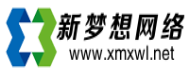VPN的设置方法(windows 7)
为解决 联通、网通客户远程管理、上传文件慢的问题,我司提供双线VPN,请在远程管理和文件上传前先连接到VPN,上传完后断开VPN即可。
VPN服务器:vpn.800cdn.com
VPN用户名:west263vpn
VPN密 码:请联系在线客服 (密码不定期修改,如果无法连接,请重新查询密码)
VPN服务器:vpn.800cdn.com
VPN用户名:cncvpn
VPN密 码:请联系在线客服
说明:仅限用于上传文件和远程管理使用,上传完毕请及时断开。禁止用于文件下载或其他用途,否则将被关闭使用权限,连接VPN后无法在本地电脑访问网站。
以下是VPN建立的流程,仅首次需要建立,可以放个快捷方式到桌面,以后直接双击即可连接。
windows 7设置方法
1、打开控制面板的网络中心。然后点创建新连接

2、选择 连接到工作区,然后下一步

3、选择红色框项目。下一步

4、internet地址就是vpn服务器地址。目标名称随便填。

5、这里填vpn账号和密码。

6、连接,成功!
相关问题
下载此文章 (欢迎转载,请注明出处:http://www.xmxwl.net/help/member/20131010/13165.html)
- 下一篇:vpn的设置方法(windows 8)
- 上一篇:Ubuntu的如何设置ip和dns